PhotoShop影楼圣洁高雅婚纱照后期调色处理教程
摘要:本文介绍PS影楼圣洁高雅的婚纱照后期调色处理,首先主要是用CameraRAW定色调,然后在PS里用可选颜色等工具调整细节。效果图:原图:一、...
本文介绍PS影楼圣洁高雅的婚纱照后期调色处理,首先主要是用Camera RAW定色调,然后在PS里用可选颜色等工具调整细节。
效果图:

原图:

一、首先在Camera RAW里调整色温,往冷色调调。

调整色相、饱和度和明亮度。

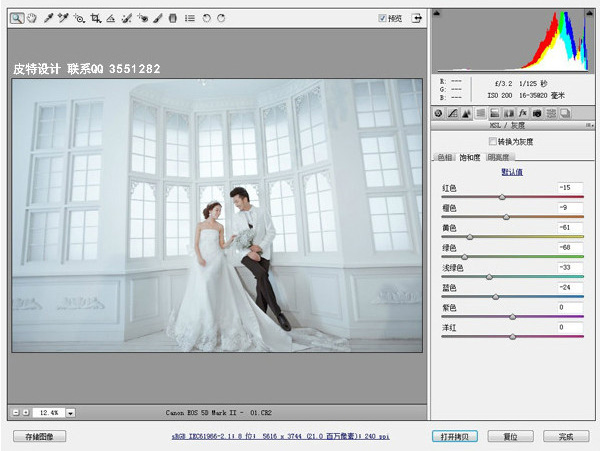

二、打开图像,在PS里,照片右边有一点点暗,用曲线提亮。
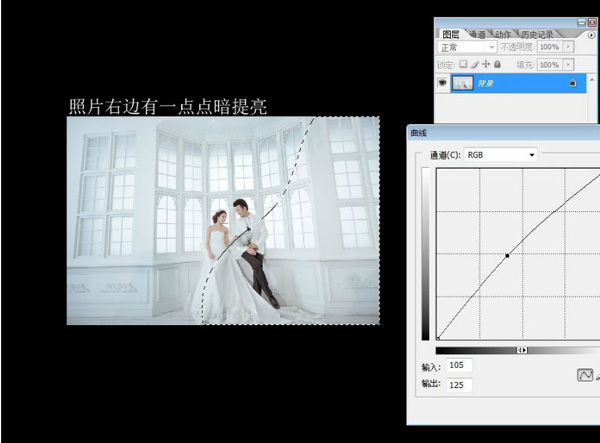
三、用曲线提亮人物肤色。

四、还是调整人物肤色,用可选颜色,把肤色上面的洋红减一点点就OK了。

此时肤色变得黄了一点,我们再校正一下就OK了,用可选颜色的黄色。
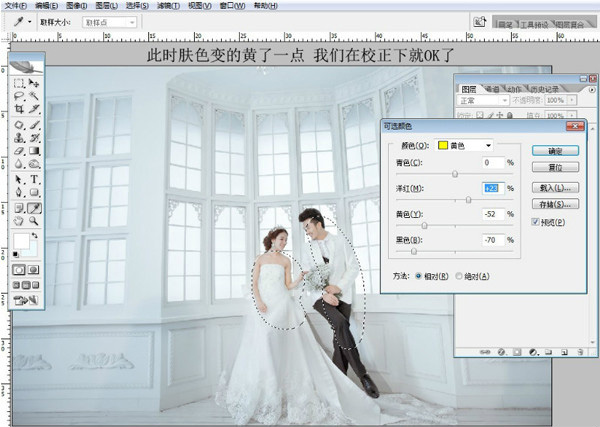
选择暗部可选颜色白色,把背景调干净。
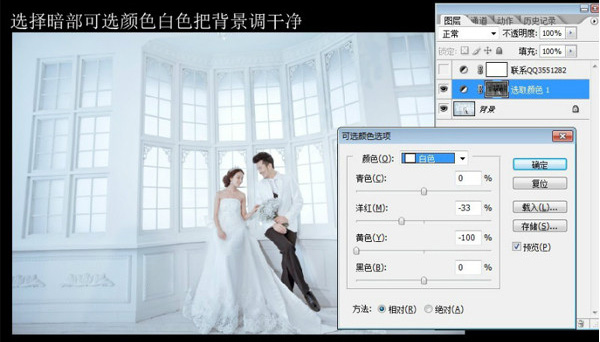
中生灰调一点点肤色的干净度。
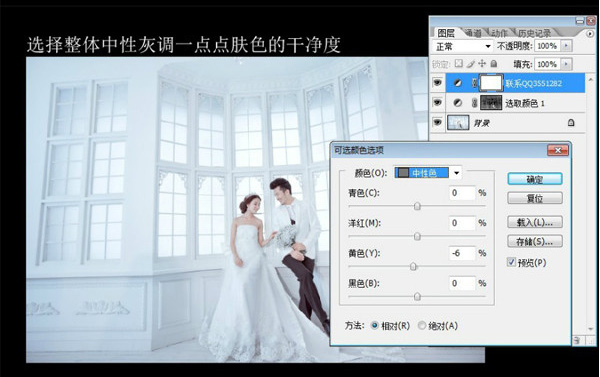
不要让暗部死掉,选择黑色,给暗部加一点点红,再下来修修片就OK了。
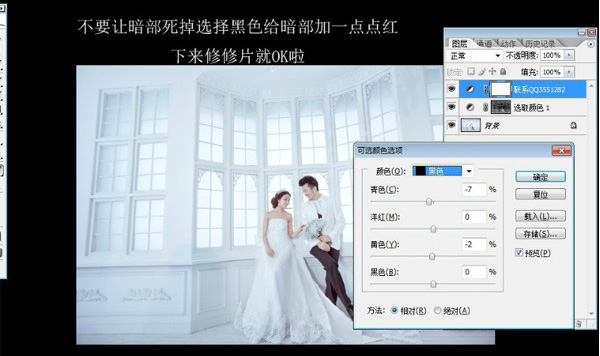
最终效果!

相关教程:
PhotoShop调出优雅韩式风格婚纱照片效果教程
用PS制作另类婚纱照效果教程
Photoshop调出室内婚纱照高贵典雅的肤色
Photoshop给池塘边的情侣婚纱照加上唯美的淡黄色
PhotoShop打造浓烈夏日海滩婚纱照效果调色教程
注:更多精彩教程请关注三联photoshop教程栏 目,三联PS群:182958314欢迎你的加入
【PhotoShop影楼圣洁高雅婚纱照后期调色处理教程】相关文章:
